如何启动任务管理器
- 格式:doc
- 大小:0.22 KB
- 文档页数:1
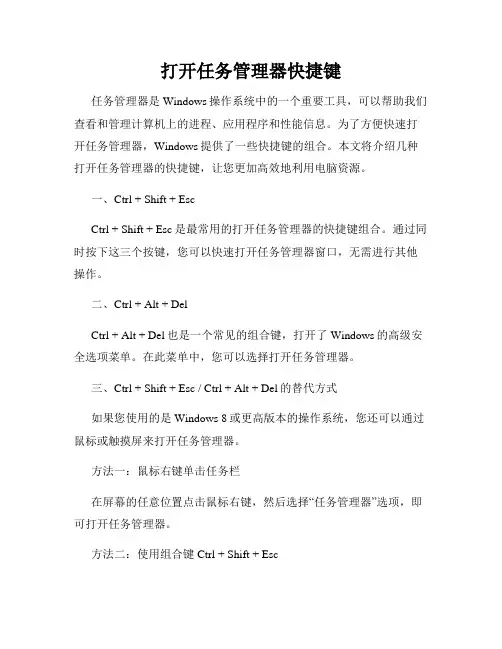
打开任务管理器快捷键任务管理器是Windows操作系统中的一个重要工具,可以帮助我们查看和管理计算机上的进程、应用程序和性能信息。
为了方便快速打开任务管理器,Windows提供了一些快捷键的组合。
本文将介绍几种打开任务管理器的快捷键,让您更加高效地利用电脑资源。
一、Ctrl + Shift + EscCtrl + Shift + Esc是最常用的打开任务管理器的快捷键组合。
通过同时按下这三个按键,您可以快速打开任务管理器窗口,无需进行其他操作。
二、Ctrl + Alt + DelCtrl + Alt + Del也是一个常见的组合键,打开了Windows的高级安全选项菜单。
在此菜单中,您可以选择打开任务管理器。
三、Ctrl + Shift + Esc / Ctrl + Alt + Del的替代方式如果您使用的是Windows 8或更高版本的操作系统,您还可以通过鼠标或触摸屏来打开任务管理器。
方法一:鼠标右键单击任务栏在屏幕的任意位置点击鼠标右键,然后选择“任务管理器”选项,即可打开任务管理器。
方法二:使用组合键Ctrl + Shift + Esc您可以通过同时按下Ctrl + Shift + Esc这三个按键来打开任务管理器,这种方法在Windows 8及更高版本中同样适用。
方法三:使用Win + X菜单在Windows 8及更高版本中,可以通过Win + X快捷键打开一个上下文菜单。
在这个菜单中,您可以选择“任务管理器”打开任务管理器。
任务管理器的功能任务管理器提供了许多功能和信息,帮助您管理和优化系统的性能。
下面是一些常见的功能:1. 进程和应用程序管理任务管理器可以显示计算机上正在运行的所有进程和应用程序,并提供终止进程的选项。
这对于解决卡顿或无响应的程序非常有用。
2. 性能监控任务管理器可以提供有关计算机CPU、内存、磁盘和网络使用情况的实时数据。
这有助于您了解系统负载和性能瓶颈,并根据需要进行调整。
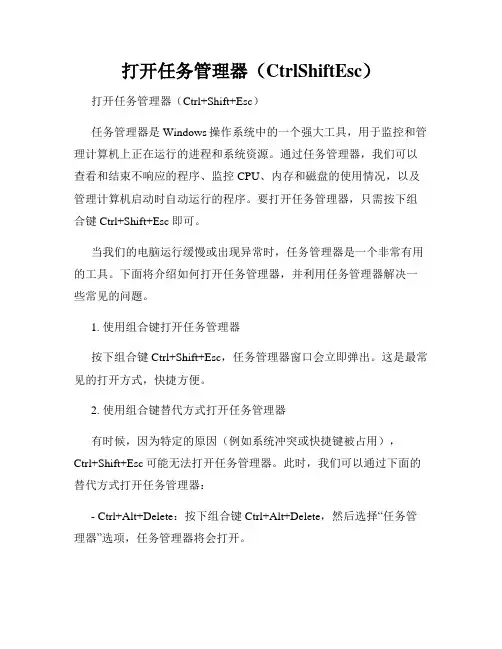
打开任务管理器(CtrlShiftEsc)打开任务管理器(Ctrl+Shift+Esc)任务管理器是Windows操作系统中的一个强大工具,用于监控和管理计算机上正在运行的进程和系统资源。
通过任务管理器,我们可以查看和结束不响应的程序、监控CPU、内存和磁盘的使用情况,以及管理计算机启动时自动运行的程序。
要打开任务管理器,只需按下组合键Ctrl+Shift+Esc即可。
当我们的电脑运行缓慢或出现异常时,任务管理器是一个非常有用的工具。
下面将介绍如何打开任务管理器,并利用任务管理器解决一些常见的问题。
1. 使用组合键打开任务管理器按下组合键Ctrl+Shift+Esc,任务管理器窗口会立即弹出。
这是最常见的打开方式,快捷方便。
2. 使用组合键替代方式打开任务管理器有时候,因为特定的原因(例如系统冲突或快捷键被占用),Ctrl+Shift+Esc可能无法打开任务管理器。
此时,我们可以通过下面的替代方式打开任务管理器:- Ctrl+Alt+Delete:按下组合键Ctrl+Alt+Delete,然后选择“任务管理器”选项,任务管理器将会打开。
- 右键单击任务栏:在任务栏上任意位置右键单击,然后选择“任务管理器”选项。
3. 使用开始菜单打开任务管理器- 单击“开始”按钮,在弹出的菜单中选择“运行”。
- 在运行对话框中输入“taskmgr”,然后点击“确定”即可打开任务管理器。
4. 使用搜索功能打开任务管理器- 打开Windows资源管理器(快捷键是Win+E)。
- 在资源管理器的地址栏中输入“taskmgr”,然后按下回车键,任务管理器将会打开。
无论使用哪种方式打开任务管理器,一旦打开后,我们就可以利用它来解决一些常见的问题。
例如,当计算机的响应速度变慢时,可以通过任务管理器查看哪个程序占用了过多的CPU资源;当内存不足时,可以查看哪些程序占用了较多的内存;当磁盘活动过高时,可以查看是哪个程序正在频繁读写磁盘。
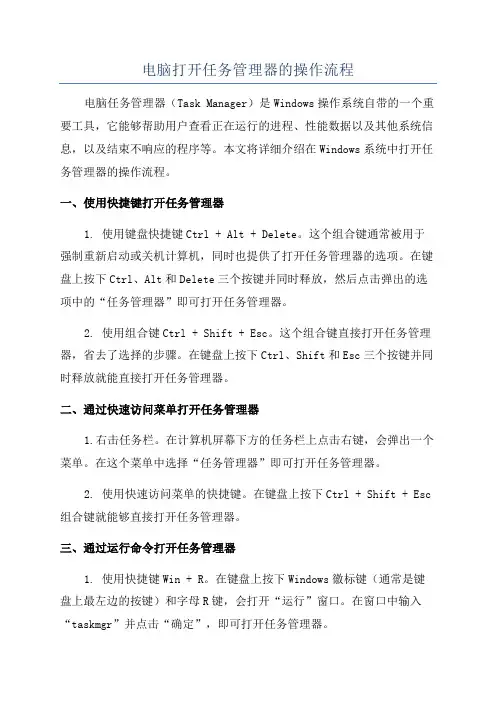
电脑打开任务管理器的操作流程电脑任务管理器(Task Manager)是Windows操作系统自带的一个重要工具,它能够帮助用户查看正在运行的进程、性能数据以及其他系统信息,以及结束不响应的程序等。
本文将详细介绍在Windows系统中打开任务管理器的操作流程。
一、使用快捷键打开任务管理器1. 使用键盘快捷键Ctrl + Alt + Delete。
这个组合键通常被用于强制重新启动或关机计算机,同时也提供了打开任务管理器的选项。
在键盘上按下Ctrl、Alt和Delete三个按键并同时释放,然后点击弹出的选项中的“任务管理器”即可打开任务管理器。
2. 使用组合键Ctrl + Shift + Esc。
这个组合键直接打开任务管理器,省去了选择的步骤。
在键盘上按下Ctrl、Shift和Esc三个按键并同时释放就能直接打开任务管理器。
二、通过快速访问菜单打开任务管理器1.右击任务栏。
在计算机屏幕下方的任务栏上点击右键,会弹出一个菜单。
在这个菜单中选择“任务管理器”即可打开任务管理器。
2. 使用快速访问菜单的快捷键。
在键盘上按下Ctrl + Shift + Esc 组合键就能够直接打开任务管理器。
三、通过运行命令打开任务管理器1. 使用快捷键Win + R。
在键盘上按下Windows徽标键(通常是键盘上最左边的按键)和字母R键,会打开“运行”窗口。
在窗口中输入“taskmgr”并点击“确定”,即可打开任务管理器。
四、通过windows安全选项打开任务管理器1. 使用Ctrl + Alt + Delete组合键,选择“任务管理器”,点击“更多详细信息”。
这将打开任务管理器,显示更详细的信息。
以上四种方法是在Windows系统中打开任务管理器的常见操作流程。
通过任务管理器,用户可以查看计算机系统当前运行的程序和进程,了解CPU和内存的使用情况,结束不响应的程序等。
在使用电脑时,任务管理器是一个非常有用的工具,可以帮助用户有效地管理和优化系统性能。
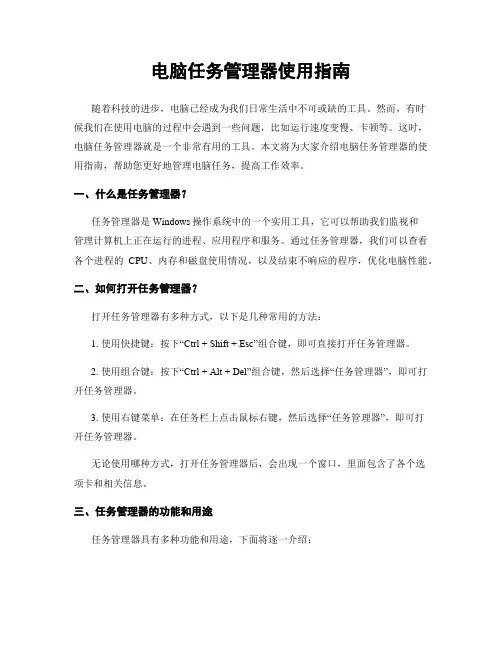
电脑任务管理器使用指南随着科技的进步,电脑已经成为我们日常生活中不可或缺的工具。
然而,有时候我们在使用电脑的过程中会遇到一些问题,比如运行速度变慢、卡顿等。
这时,电脑任务管理器就是一个非常有用的工具。
本文将为大家介绍电脑任务管理器的使用指南,帮助您更好地管理电脑任务,提高工作效率。
一、什么是任务管理器?任务管理器是Windows操作系统中的一个实用工具,它可以帮助我们监视和管理计算机上正在运行的进程、应用程序和服务。
通过任务管理器,我们可以查看各个进程的CPU、内存和磁盘使用情况,以及结束不响应的程序,优化电脑性能。
二、如何打开任务管理器?打开任务管理器有多种方式,以下是几种常用的方法:1. 使用快捷键:按下“Ctrl + Shift + Esc”组合键,即可直接打开任务管理器。
2. 使用组合键:按下“Ctrl + Alt + Del”组合键,然后选择“任务管理器”,即可打开任务管理器。
3. 使用右键菜单:在任务栏上点击鼠标右键,然后选择“任务管理器”,即可打开任务管理器。
无论使用哪种方式,打开任务管理器后,会出现一个窗口,里面包含了各个选项卡和相关信息。
三、任务管理器的功能和用途任务管理器具有多种功能和用途,下面将逐一介绍:1. 进程管理:在“进程”选项卡中,可以查看正在运行的进程的详细信息,包括进程名称、CPU使用率、内存占用等。
通过结束不必要的进程,可以释放系统资源,提高电脑的运行速度。
2. 应用程序管理:在“应用”选项卡中,可以查看正在运行的应用程序的详细信息。
如果某个应用程序出现无响应的情况,可以通过结束该应用程序来解决问题。
3. 服务管理:在“服务”选项卡中,可以查看正在运行的系统服务的详细信息。
如果某个服务出现异常,可以通过停止或重启服务来修复问题。
4. 性能监控:在“性能”选项卡中,可以实时监控电脑的CPU、内存、磁盘和网络的使用情况。
通过查看性能数据,可以了解电脑的运行状态,及时采取措施优化电脑性能。
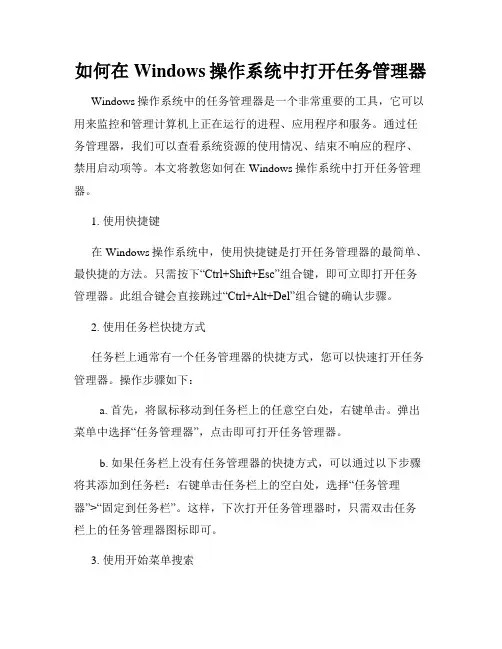
如何在Windows操作系统中打开任务管理器Windows操作系统中的任务管理器是一个非常重要的工具,它可以用来监控和管理计算机上正在运行的进程、应用程序和服务。
通过任务管理器,我们可以查看系统资源的使用情况、结束不响应的程序、禁用启动项等。
本文将教您如何在Windows操作系统中打开任务管理器。
1. 使用快捷键在Windows操作系统中,使用快捷键是打开任务管理器的最简单、最快捷的方法。
只需按下“Ctrl+Shift+Esc”组合键,即可立即打开任务管理器。
此组合键会直接跳过“Ctrl+Alt+Del”组合键的确认步骤。
2. 使用任务栏快捷方式任务栏上通常有一个任务管理器的快捷方式,您可以快速打开任务管理器。
操作步骤如下:a. 首先,将鼠标移动到任务栏上的任意空白处,右键单击。
弹出菜单中选择“任务管理器”,点击即可打开任务管理器。
b. 如果任务栏上没有任务管理器的快捷方式,可以通过以下步骤将其添加到任务栏:右键单击任务栏上的空白处,选择“任务管理器”>“固定到任务栏”。
这样,下次打开任务管理器时,只需双击任务栏上的任务管理器图标即可。
3. 使用开始菜单搜索Windows操作系统还提供了一个方便的搜索功能,您可以使用开始菜单的搜索栏快速找到并打开任务管理器。
操作步骤如下:a. 点击任务栏左侧的“开始”按钮,打开开始菜单。
b. 在搜索栏中输入“任务管理器”并按下回车键,系统会立即显示任务管理器的搜索结果。
c. 单击搜索结果中的“任务管理器”,即可打开任务管理器窗口。
4. 使用运行窗口Windows操作系统提供了一个运行窗口,您可以通过它来打开任务管理器。
操作步骤如下:a. 按下“Win+R”组合键,打开运行窗口。
b. 在运行窗口中输入“taskmgr”(不包含引号)并按下回车键,任务管理器将立即打开。
5. 使用系统文件夹另一种打开任务管理器的方法是通过系统文件夹。
操作步骤如下:a. 打开“计算机”或“我的电脑”等系统文件夹。
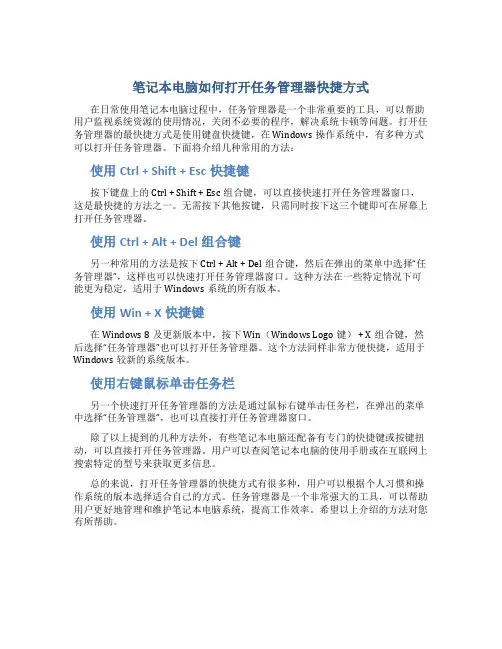
笔记本电脑如何打开任务管理器快捷方式在日常使用笔记本电脑过程中,任务管理器是一个非常重要的工具,可以帮助用户监视系统资源的使用情况,关闭不必要的程序,解决系统卡顿等问题。
打开任务管理器的最快捷方式是使用键盘快捷键,在Windows操作系统中,有多种方式可以打开任务管理器。
下面将介绍几种常用的方法:使用Ctrl + Shift + Esc快捷键按下键盘上的Ctrl + Shift + Esc组合键,可以直接快速打开任务管理器窗口,这是最快捷的方法之一。
无需按下其他按键,只需同时按下这三个键即可在屏幕上打开任务管理器。
使用Ctrl + Alt + Del组合键另一种常用的方法是按下Ctrl + Alt + Del组合键,然后在弹出的菜单中选择“任务管理器”,这样也可以快速打开任务管理器窗口。
这种方法在一些特定情况下可能更为稳定,适用于Windows系统的所有版本。
使用Win + X快捷键在Windows 8及更新版本中,按下Win(Windows Logo键) + X组合键,然后选择“任务管理器”也可以打开任务管理器。
这个方法同样非常方便快捷,适用于Windows较新的系统版本。
使用右键鼠标单击任务栏另一个快速打开任务管理器的方法是通过鼠标右键单击任务栏,在弹出的菜单中选择“任务管理器”,也可以直接打开任务管理器窗口。
除了以上提到的几种方法外,有些笔记本电脑还配备有专门的快捷键或按键扭动,可以直接打开任务管理器。
用户可以查阅笔记本电脑的使用手册或在互联网上搜索特定的型号来获取更多信息。
总的来说,打开任务管理器的快捷方式有很多种,用户可以根据个人习惯和操作系统的版本选择适合自己的方式。
任务管理器是一个非常强大的工具,可以帮助用户更好地管理和维护笔记本电脑系统,提高工作效率。
希望以上介绍的方法对您有所帮助。
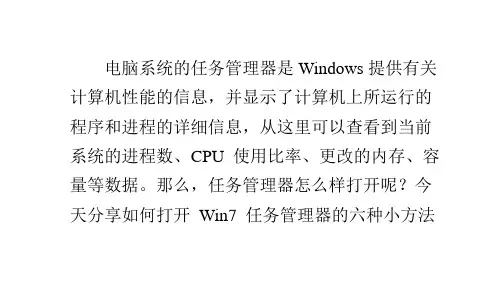
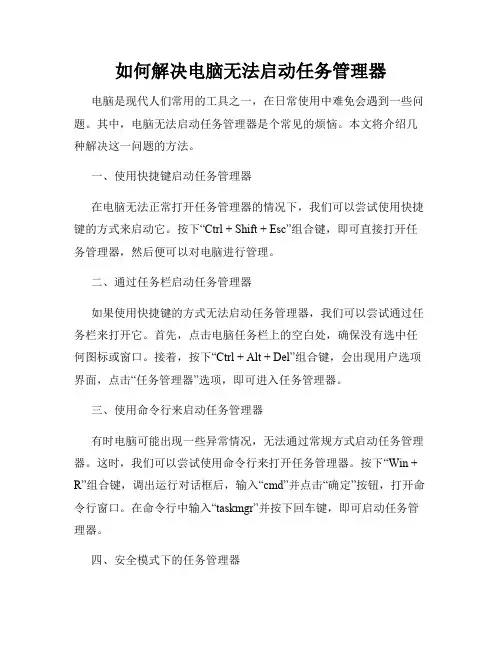
如何解决电脑无法启动任务管理器电脑是现代人们常用的工具之一,在日常使用中难免会遇到一些问题。
其中,电脑无法启动任务管理器是个常见的烦恼。
本文将介绍几种解决这一问题的方法。
一、使用快捷键启动任务管理器在电脑无法正常打开任务管理器的情况下,我们可以尝试使用快捷键的方式来启动它。
按下“Ctrl + Shift + Esc”组合键,即可直接打开任务管理器,然后便可以对电脑进行管理。
二、通过任务栏启动任务管理器如果使用快捷键的方式无法启动任务管理器,我们可以尝试通过任务栏来打开它。
首先,点击电脑任务栏上的空白处,确保没有选中任何图标或窗口。
接着,按下“Ctrl + Alt + Del”组合键,会出现用户选项界面,点击“任务管理器”选项,即可进入任务管理器。
三、使用命令行来启动任务管理器有时电脑可能出现一些异常情况,无法通过常规方式启动任务管理器。
这时,我们可以尝试使用命令行来打开任务管理器。
按下“Win + R”组合键,调出运行对话框后,输入“cmd”并点击“确定”按钮,打开命令行窗口。
在命令行中输入“taskmgr”并按下回车键,即可启动任务管理器。
四、安全模式下的任务管理器有些情况下,我们可能需要在电脑安全模式下启动任务管理器。
首先,重启电脑。
在启动的过程中,按下F8键进入启动选项界面,选择进入安全模式。
进入安全模式后,按上述方法打开任务管理器,即可对电脑进行管理。
五、修复系统文件如果上述方法都无法解决问题,那么可能是系统文件出现了故障导致无法启动任务管理器。
我们可以尝试修复系统文件。
首先,点击“开始”按钮,找到“命令提示符”并右键选择“以管理员身份运行”。
在命令提示符中输入“sfc /scannow”并按下回车键,系统会自动扫描并修复发现的问题。
等待修复完成后,重启电脑,尝试打开任务管理器。
六、安全软件的干预有时候,我们的电脑会出现恶意软件的感染,导致无法启动任务管理器。
此时,我们可以尝试使用安全软件进行杀毒处理。
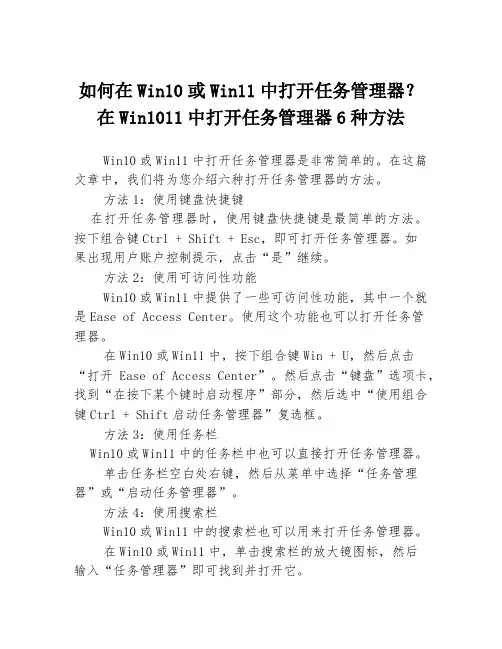
如何在Win10或Win11中打开任务管理器?在Win1011中打开任务管理器6种方法Win10或Win11中打开任务管理器是非常简单的。
在这篇文章中,我们将为您介绍六种打开任务管理器的方法。
方法1:使用键盘快捷键在打开任务管理器时,使用键盘快捷键是最简单的方法。
按下组合键Ctrl + Shift + Esc,即可打开任务管理器。
如果出现用户账户控制提示,点击“是”继续。
方法2:使用可访问性功能Win10或Win11中提供了一些可访问性功能,其中一个就是Ease of Access Center。
使用这个功能也可以打开任务管理器。
在Win10或Win11中,按下组合键Win + U,然后点击“打开Ease of Access Center”。
然后点击“键盘”选项卡,找到“在按下某个键时启动程序”部分,然后选中“使用组合键Ctrl + Shift启动任务管理器”复选框。
方法3:使用任务栏Win10或Win11中的任务栏中也可以直接打开任务管理器。
单击任务栏空白处右键,然后从菜单中选择“任务管理器”或“启动任务管理器”。
方法4:使用搜索栏Win10或Win11中的搜索栏也可以用来打开任务管理器。
在Win10或Win11中,单击搜索栏的放大镜图标,然后输入“任务管理器”即可找到并打开它。
方法5:使用运行对话框Win10或Win11中的运行对话框可以启动任务管理器。
按下Win + R组合键,输入“taskmgr”并按下“确定”按钮即可打开任务管理器。
方法6:使用命令提示符如果你是一个高级用户,那么你可能会更喜欢使用命令提示符。
按下Win + X组合键,然后从菜单中选择“命令提示符”或“Windows Powershell”。
输入“taskmgr”并按下回车键即可启动任务管理器。
总结以上是在Win10或Win11中打开任务管理器的六种方法。
无论您使用哪种方法,都可以很方便地打开任务管理器。
如果您遇到问题,可以随时向微软或您的电脑制造商寻求帮助。
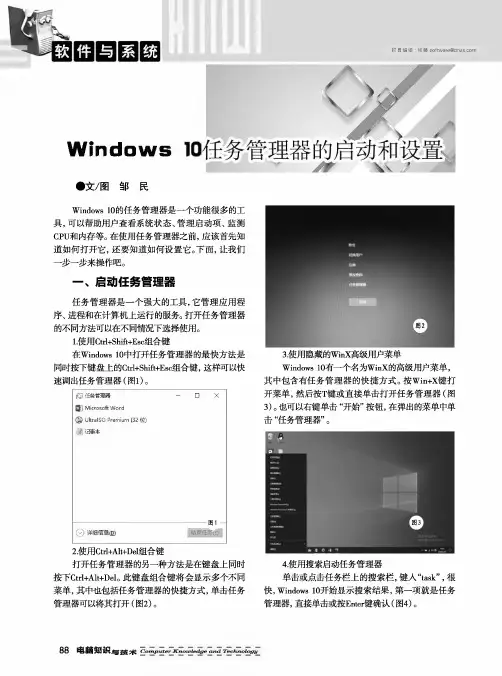
栏目编输:张薇*****************Windows•文/图邹民Windows 10的任务管理器是一个功能很多的工 具,可以帮助用户查看系统状态、管理启动项、监测CPU 和内存等。
在使用任务管理器之前,应该首先知 道如何打开它,还要知道如何设置它。
下面,让我们一步一步来操作吧。
一、启动任务管理器任务管理器是一个强大的工具,它管理应用程序、进程和在计算机上运行的服务。
打开任务管理器的不同方法可以在不同情况下选择使用。
]使用Ctrl+Shift+Esc 组合键在Windows 10中打开任务管理器的最快方法是同时按下键盘上的Ctrl+Shift+Esc 组合键,这样可以快 速调出任务管理器(图1)。
阀任务彝器-□ X團 Microsoft Word◎ UltralSO Premium (32 位)HiBW 本图1©详细借息结束任务⑥2使用Ctrl+Alt+Del 组合键打开任务管理器的另一种方法是在键盘上同时 按下Ctrl+Alt+Del 。
此键盘组合键将会显示多个不同菜单,其中也包括任务管理器的快捷方式,单击任务 管理器可以将其打开(图2)。
3使用隐藏的WinX 高级用户菜单Windows 10有一个名为WinX 的高级用户菜单, 其中包含有任务管理器的快捷方式。
按Win+X 键打 开菜单,然后按T 键或宜接单击打开任务管理器(图3)o 也可以右键单击“开始”按钮,在弹出的菜单中单击“任务管理器”。
4使用搜索启动任务管理器单击或点击任务栏上的搜索栏,键入“task ”,很 快,Windows 10开始显示搜索结果,第一项就是任务管理器,直接单击或按Enter 键确认(图4)。
88电脑知识与抜木Computer Kn.ouyled.ge and,Technology样目编Ml :张薇 *****************5.运行可执行文件Taskmgr.exe在运行栏中输入"Taskmgr.exe",即可打开任务管理器o Taskmgr.exe 文件在"X:\Windows\System32"文件夹中,其中“X : ”是安装Windows 10的驱动器(图5)o6使用任务栏右键在桌面上,右键单击任务栏,将显示一个菜单,其中包括用于自定义任务栏的选项,以及任务管理器的快捷方式(图6)。

电脑如何打开任务管理器在计算机的日常使用中,我们经常遇到一些程序或进程无响应、死机等问题,这时候我们就需要打开任务管理器来帮助我们解决这些问题。
任务管理器是Windows操作系统中一个非常强大实用的工具,通过它我们可以管理计算机上运行的进程与应用程序,以及监控计算机的运行性能等信息。
本文将会介绍几种常用的打开任务管理器的方法,以及任务管理器的基本功能。
方法一:使用组合键打开任务管理器这是最为常见且最快捷的打开任务管理器的方法。
只需要按下组合键“Ctrl+Shift+Esc”,就可以在瞬间打开任务管理器窗口。
值得注意的是,这种方法适用于所有的Windows系统版本。
方法二:通过任务栏打开任务管理器任务栏位于桌面底部,是Windows操作系统中的一个重要工具,我们可以利用任务栏来打开任务管理器。
首先,鼠标右键单击任务栏的空白处,然后在弹出的菜单中选择“任务管理器”。
点击后,任务管理器窗口将会打开。
方法三:通过开始菜单打开任务管理器使用这种方法打开任务管理器的步骤稍微繁琐一些,但是同样适用于所有的Windows系统版本。
首先,点击桌面左下角的“开始”按钮,然后在弹出的菜单中找到“所有应用程序”或者“所有程序”,接着在列表中找到“Windows系统”文件夹,最后点击“任务管理器”来打开任务管理器窗口。
任务管理器的基本功能现在我们已经成功打开了任务管理器,下面让我们来了解一下它的基本功能。
1. 进程选项卡任务管理器的默认显示选项卡是“进程”,在该选项卡中我们可以看到计算机当前正在运行的所有进程。
在这里,我们可以查看进程名、进程ID、CPU占用率、内存占用率等信息,并且还可以通过右键单击进程来进行进一步的操作,比如结束进程或者设置优先级等。
2. 应用选项卡应用选项卡显示的是当前正在运行的应用程序,与进程选项卡相比,应用选项卡中的信息更加简洁明了。
我们可以通过应用选项卡来查看每个应用程序的名称、状态以及资源使用情况等信息。
如何解决电脑无法打开任务管理器问题电脑无法打开任务管理器是一个常见的问题,它可能会给我们的电脑使用带来一些困扰。
任务管理器作为一个重要的系统工具,可以帮助我们监控和管理运行中的程序和进程。
因此,解决电脑无法打开任务管理器的问题对于提高电脑性能和解决系统故障非常重要。
本文将分享一些解决这个问题的方法,希望能为大家提供有用的帮助。
方法一:使用快捷键启动任务管理器快捷键是一种快速启动任务管理器的方法。
按下“Ctrl”、“Shift”和“Esc”三个键,这三个键位于键盘的左下角。
按下这三个键之后,系统会立即启动任务管理器。
如果任务管理器能够正常启动,代表你的问题已经解决了。
这可能是由于某些操作或程序导致任务管理器被禁用。
如果无法通过快捷键启动任务管理器,我们需要尝试其他方法。
方法二:使用命令提示符启动任务管理器命令提示符是一个系统工具,可以通过输入指令来操作和控制电脑。
我们可以通过命令提示符来启动任务管理器。
首先,按下“Win”键和“R”键,弹出“运行”对话框。
在对话框中输入“cmd”并按下回车键,即可打开命令提示符窗口。
在命令提示符窗口中输入“taskmgr.exe”,然后按下回车键,系统将尝试启动任务管理器。
如果任务管理器能够正常启动,说明此时问题已经解决。
方法三:修复注册表项任务管理器的启动问题可能与注册表项相关。
注册表是操作系统中存储配置设置的数据库。
误操作或恶意软件可能会破坏或禁用与任务管理器相关的注册表项,从而导致无法打开任务管理器。
为了解决这个问题,我们需要修复相关的注册表项。
打开命令提示符窗口,输入“regedit”并按下回车键,打开注册表编辑器。
在注册表编辑器中,依次展开以下路径:HKEY_CURRENT_USER\Software\Microsoft\Windows\CurrentVersion\P olicies\System。
找到名为“DisableTaskMgr”的项,双击它并将数值数据改为“0”,然后单击“确定”保存更改。
任务管理器怎么开任务管理器是一款非常方便的工具,它可以帮助我们有效地管理电脑上正在运行的程序和进程,让我们可以更加高效地使用电脑。
本文将介绍如何打开任务管理器以及它的使用方法。
一、如何打开任务管理器1、使用快捷键打开任务管理器最简单的方法就是使用快捷键,只需要按下Ctrl+Shift+Esc三个键,就可以直接打开任务管理器。
2、使用任务栏右键菜单我们也可以通过单击屏幕右下角的任务栏来打开任务管理器,只需要右键单击任务栏上的空白位置,在弹出的快捷菜单中选择“任务管理器”。
3、使用开始菜单我们也可以通过开始菜单来打开任务管理器,只需要点击“开始”按钮,然后在“Windows 系统”文件夹中找到“任务管理器”即可。
4、使用运行菜单我们也可以通过运行菜单来打开任务管理器,只需要按下Win+R键,然后在弹出的运行框中输入“taskmgr.exe”,最后按下回车键即可。
二、任务管理器的使用方法1、应用程序在任务管理器的第一个选项卡“应用程序”中,可以看到正在运行的应用程序的列表,点击某个应用程序并且单击“结束任务”按钮,可以强制关闭该应用程序。
2、进程在任务管理器的第二个选项卡“进程”中,可以看到正在运行的进程的列表,包括系统进程和用户进程,也可以通过单击列标题来按照不同的排序方式进行排列,例如可以按照CPU使用率、内存使用率、磁盘读取速率等信息来排列。
3、性能在任务管理器的第三个选项卡“性能”中,可以查看系统的实时性能数据,例如CPU使用率、内存使用率、网络使用率等信息,也可以通过单击“打开资源监视器”按钮来进一步查看系统的性能数据。
4、启动在任务管理器的第四个选项卡“启动”中,可以查看系统启动时自动加载的程序列表,也可以通过单击某个程序并且单击“禁用”按钮来禁用该程序的自动启动。
5、用户在任务管理器的第五个选项卡“用户”中,可以查看当前登录系统的用户列表和用户的会话状态,包括用户的状态、登录时间、会话ID等信息,也可以通过单击“注销会话”按钮来注销某个用户的会话。
如何在Mac中打开任务管理器在Mac中打开任务管理器可以帮助我们监控和控制正在运行的应用程序和进程。
任务管理器可以提供关于系统性能、内存使用情况和占用资源最多的应用程序的详细信息。
下面是一些在Mac中打开任务管理器的方法。
方法一:使用快捷键在Mac上打开任务管理器的最简单方法是使用系统提供的快捷键。
按下以下组合键可以快速打开任务管理器:"Command + Option + Esc" (⌘+⌥+Esc)这个快捷键组合会立即打开任务管理器窗口,你可以看到所有正在运行的应用程序和进程。
方法二:使用活动监视器Mac中的活动监视器是一个强大的工具,可以提供详细的系统和进程信息。
按照下面的步骤可以打开活动监视器:1. 打开“应用程序”文件夹(可以在Dock上找到)。
2. 找到并打开“实用工具”文件夹。
3. 在“实用工具”文件夹中,找到并打开“活动监视器”。
在活动监视器中,你可以看到正在运行的应用程序、内存和CPU 使用情况,以及其他有关系统性能的信息。
方法三:使用命令行如果你更喜欢使用命令行界面,你可以通过终端来打开任务管理器。
按照以下步骤可以使用命令行打开任务管理器:1. 打开终端应用程序(也可以在“实用工具”文件夹中找到)。
2. 输入以下命令并按下回车键:"top"这会在终端中显示一个实时的进程列表,包括CPU和内存使用情况等详细信息。
你可以使用键盘上的箭头键和其他命令来探索进程列表。
总结:在Mac中,你可以通过使用快捷键、活动监视器和命令行来打开任务管理器。
无论你选择哪种方法,任务管理器都能帮助你实时监控和管理正在运行的应用程序和进程。
希望这篇文章对你在Mac中打开任务管理器有所帮助。
如何在Win10或Win11中打开任务管理器?在Win1011中打开任务管理器6种⽅法如何在 Windows 10/11 中打开任务管理器以下是在 Windows 10/11 中打开任务管理器的 6 种最有效⽅法:按Ctrl + Alt + Delete键打开任务管理器。
按Windows 键 + X并选择任务管理器。
右键单击下⾯的任务栏并选择任务管理器。
按Ctrl + Shift + Esc 快捷键并启动任务管理器。
转到“开始”菜单搜索栏,键⼊“taskmgr.exe”,然后选择“最佳匹配”。
启动控制⾯板,在右上⾓输⼊“任务管理器”并选择最佳匹配。
如果您已经使⽤了⼀段时间的 Windows ⽤户,我相信您现在⾄少会遇到过⼀次Windows 任务管理器。
作为每个 Windows ⽤户的最后⼀道防线,任务管理器通常会在您的所有程序停⽌响应并且您的 PC 静⽌不动并且根本不会因不活动⽽改变时调⽤。
虽然任务管理器不仅可以⽤于清除⽆响应的任务和错误,但在这⾥我们将重点介绍如何打开它,以免偏离我们的主题。
此外,您可以通过多种⽅式在 Windows 中打开 Windows 任务管理器。
让我们从最简单的开始。
1. 使⽤ Ctrl + Alt + Delete 打开任务管理器我个⼈最喜欢的⼀个,可能也是这个列表中最简单的⼀个,您只需同时按下Ctrl + All + Delete即可启动任务管理器。
当您按下快捷键时,您会看到 Windows 安全屏幕弹出在您的屏幕上。
从那⾥,单击任务管理器,任务管理器窗⼝将打开。
从这⾥,您可以随意使⽤任务管理器。
2. 使⽤⾼级⽤户菜单您还可以从 Windows 计算机的⾼级⽤户菜单中打开任务管理器。
简⽽⾔之,⾼级⽤户菜单是访问⼀些最⼴泛使⽤的 Windows 功能的中⼼位置。
3.从任务栏启动任务管理器导航并右键单击Windows 10 PC 的任务栏或 Windows 11 PC 任务栏中的 Windows 图标,然后从屏幕上可⽤的各种选项集中选择任务管理器。
电脑怎么打开任务管理器电脑怎么打开任务管理器?这是许多人在使用电脑时经常遇到的问题。
无论是在处理卡顿的情况下关闭某个程序,还是在查看系统资源使用情况时,任务管理器都是一个非常有用的工具。
在这篇文章中,我将向您介绍如何打开任务管理器,并分享一些常见的使用技巧和注意事项。
首先,我们来看一下在不同的操作系统中如何打开任务管理器。
对于Windows操作系统用户来说,打开任务管理器有多种方式。
下面是几种常见的方法:1. 使用快捷键组合:按下Ctrl + Shift + Esc键,就可以直接打开任务管理器。
2. 使用Ctrl + Alt + Del组合键:按下这个组合键后,会出现一个系统安全选项屏幕。
在屏幕右下方有一个“任务管理器”选项,点击即可打开。
3. 使用右键菜单:在任务栏上找到一个空白的区域,点击右键,将出现一个菜单。
在菜单中选择“任务管理器”,即可打开。
4. 使用Windows搜索功能:点击任务栏左侧的Windows图标,并输入“任务管理器”字样,然后点击搜索结果中的“任务管理器”即可打开。
无论您选择哪种方式,打开任务管理器后,您将看到一个包含许多选项卡的窗口。
接下来,我将向您介绍常用的选项卡及其功能。
1. 进程选项卡:这是任务管理器默认显示的选项卡,它显示了正在运行的所有进程的详细信息,包括进程名称、CPU、内存和磁盘使用情况等。
您可以通过点击各列标题对进程进行排序,也可以通过右键单击进程来执行各种操作,如结束进程或打开文件位置。
2. 性能选项卡:在这个选项卡下,您可以查看系统资源的使用情况,包括CPU、内存、磁盘和网络。
您可以通过观察这些资源的使用情况来判断系统是否正常运行,或者是否有某个程序占用了过多的资源。
3. 应用选项卡:这个选项卡下显示了正在运行的所有应用程序。
您可以通过右键单击应用程序来进行一些操作,比如切换到、最小化或最大化窗口等。
4. 启动选项卡:在这里,您可以查看系统启动时自动运行的所有程序。